Table of Contents
![]() Related Posts
Related Posts
Artis digital, ilustrator dan jurugambar yang banyak bekerja dengan fail JPA mungkin mengalami kerosakan atau kerosakan JPA dan tidak akan dibuka kerana bekalan elektrik terputus secara tiba-tiba semasa menyimpan, gangguan semasa pemindahan, penyahmampatan tidak lengkap, pemadaman berulang dan kerosakan peranti storan. Dalam artikel ini, kami merangkumi 6 alat pemulihan JPA dalam talian percuma untuk membantu membaiki fail JPA yang rosak. Jika fail JPA anda hilang tidak disimpan, anda boleh melihat bahagian yang sepadan untuk memikirkan cara memulihkan fail JPA yang tidak disimpan dengan berkesan.
6 Alat Pembaikan JPA Percuma Dalam Talian untuk Membaiki JPA
Banyak sumber tersedia dalam talian jika anda mencari alat pemulihan JPA. Apa yang kami senaraikan di sini ialah enam perisian pemulihan JPA bereputasi percuma. Anda boleh mencuba apa yang anda suka.
Pembaikan Foto Dalam Talian EaseUS
Pembaikan Foto Dalam Talian EaseUS ialah alat dalam talian yang berkuasa yang boleh membaiki pelbagai jenis fail foto dengan berkesan. Ia boleh melakukan pembaikan JPA dengan sempurna dengan beberapa klik. Anda tidak perlu memuat turun sebarang perisian yang mungkin memperlahankan komputer anda, malah anda boleh meninggalkan tapak ini semasa pembaikan untuk meneruskan barangan anda sendiri.
Berikut ialah perkara yang boleh anda lakukan untuk membaiki fail JPA anda yang rosak dengan alat pembaikan JPA ini dalam talian:
Langkah 1. Buka halaman Pembaikan Foto Dalam Talian EaseUS dengan mengklik butang. Untuk memuat naik foto JPG, JPEG, PNG, GIF, CR2, NEF atau ARW anda yang rosak, klik "Muat Naik Foto".

Langkah 2. Masukkan alamat e-mel yang sah dan klik "Mula Membaiki" untuk memuat naik foto anda yang rosak. Kini, foto itu akan dimuat naik dan dibaiki secara automatik. Anda boleh membiarkan halaman terbuka dan menyelesaikan bahan anda semasa proses.

Langkah 3. Apabila pembaikan selesai, anda akan menerima e-mel yang dihantar oleh EaseUS. Salin dan tampal kod pengekstrakan foto dan kembali ke halaman Pembaikan Foto Dalam Talian EaseUS. Klik "Muat Turun Foto" dan masukkan kod. Klik "OK" untuk menyimpan foto anda ke lokasi yang selamat.

Kotak Alat Pemulihan untuk Photoshop
Kotak Alat Pemulihan untuk Photoshop ( https://www.psd.repair/ ) menawarkan perkhidmatan percuma untuk memulihkan fail rosak yang mengandungi projek Photoshop dalam talian. Ia membolehkan anda membaiki fail JPA yang rosak dalam empat langkah: Muat Naik Fail > Membaiki > Fail Sumber > Muat Turun. Rujuk langkah berikut untuk butiran.
Nota: Fail yang anda muat naik akan dipadamkan secara automatik daripada pelayan dalam masa 10 hari. Jadi, alat ini agak selamat untuk melindungi data.
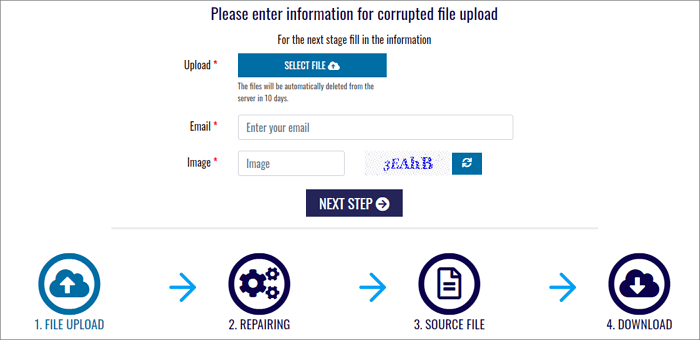
1. Klik butang "PILIH FAIL" dan pilih fail Photoshop dengan sambungan .psd daripada komputer tempatan anda.
2. Masukkan alamat e-mel anda dan kod captcha.
3. Klik "LANGKAH SETERUSNYA" untuk meneruskan.
4. Tunggu fail Adobe Photoshop yang rosak dibaiki dan dipulihkan.
5. Muat turun fail yang mengandungi projek Photoshop yang dipulihkan dalam fail baharu dengan sambungan .psd.
Kit Pembaikan JPA
Bagaimana untuk membaiki data fail JPA dan menyelesaikan masalah kerosakan fail JPA? Kit Pembaikan JPA ( https://www.psd.repair/ ) datang untuk membantu anda. Kit Pembaikan JPA ialah alat pembaikan Adobe PSD percuma yang matang dan dalam talian yang membolehkan anda membaiki projek fail JPA yang rosak kerana sebab yang berubah-ubah. Semak panduan di bawah untuk membaiki fail *.psd Adobe Photoshop yang rosak.
Kit Pembaikan JPA menyediakan anda dengan versi dalam talian dan versi PC. Anda boleh memuat turun dan memasang versi PC di sini: https://www.psd.repair/dn/PSDRepairKitInstall.exe .
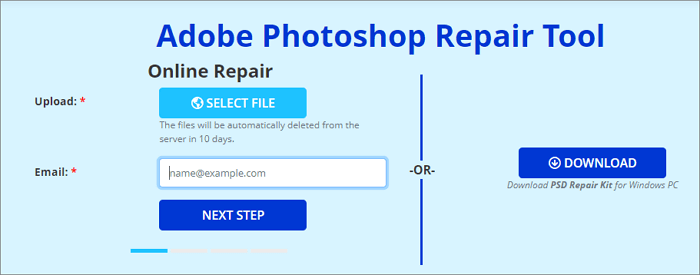
1. Klik butang "PILIH FAIL" untuk memuat naik fail JPA yang perlu dipulihkan.
2. Taip e-mel anda dan tekan “NEXT STEP” untuk meneruskan.
3. Tunggu proses pembaikan selesai. Kemudian, klik butang “MUAT TURUN” untuk menyimpan fail *.psd output.
Pembaikan JPA DataNumen
Pembaikan PSD DataNumen ( https://www.datanumen.com/psd-repair/ ) ialah salah satu alat pembaikan dan pemulihan Photoshop percuma terbaik di dunia. Ia boleh membaiki fail imej JPA dan PDD Photoshop yang rosak atau rosak. Ia PERCUMA untuk kegunaan PERIBADI, BUKAN KOMERSIAL.
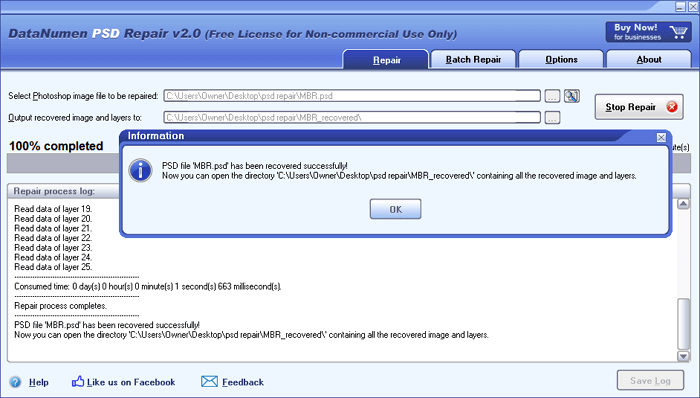
1. Muat turun dan pasang Pembaikan PSD DataNumen dengan mengklik butang Muat Turun Percuma pada halaman web.
2. Mulakan program pembaikan JPA, muat naik fail JPA anda yang rosak, dan tetapkan imej dan lapisan yang dipulihkan ke mana-mana yang anda suka.
3. Mula pulih. Tunggu sehingga ia selesai. Ia sangat pantas untuk fail bersaiz kecil.
Perkhidmatan Pembaikan Fail Dalam Talian
Perkhidmatan Pembaikan Fail Dalam Talian ( https://onlinefilerepair.com/en/photoshop-repair-online.html ) menyediakan perkhidmatan dalam talian percuma untuk fail JPA yang rosak dengan projek Adobe Photoshop. Alat ini boleh membantu membaiki fail JPA dalam talian dan membetulkan mesej ralat semasa cuba membuka fail *.psd Adobe Photoshop. Algoritma pembaikan JPA Adobe Photoshop khasnya mampu mengenal pasti pelbagai jenis objek dalam dokumen yang rosak dan memulihkan data sebanyak mungkin.
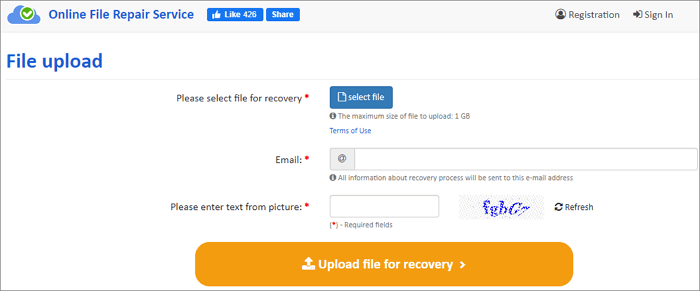
1. Klik "Tekan untuk Mula Muat Naik Fail dan Pembaikan" pada halaman utama. Kemudian, pergi ke Wizard pembaikan dalam talian.
2. Klik "Pilih fail" untuk melampirkan dokumen JPA Adobe yang rosak.
3. Taip alamat e-mel dan aksara daripada imej captcha.
4. Tekan butang "Muat naik fail untuk pemulihan". Tunggu pemulihan fail. Apabila proses selesai, pratonton halaman dokumen yang dibaiki secara percuma dan muat turun fail JPA yang telah dibaiki.
Membaiki Lukisan Photoshop
Pembaikan Lukisan Photoshop ( https://online.officerecovery.com/photoshop/ ) ialah satu lagi alat pembaikan JPA dalam talian percuma dan berbayar untuk memulihkan fail .psd dan .pdd dengan cepat. Ia boleh membaiki Photoshop CS5, Photoshop CS4, Photoshop CS3, Photoshop CS2, Photoshop CS. Ia membantu untuk membaiki lukisan Photoshop yang rosak, menukar JPA kepada BMP dengan demo percuma untuk dimuat turun.
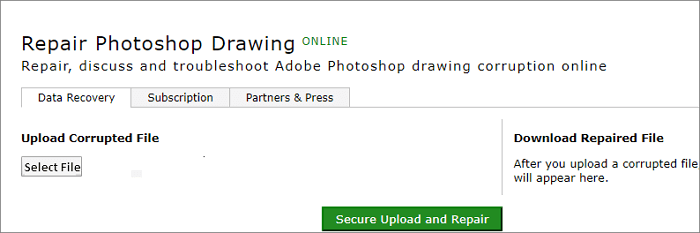
1. Klik "Pilih Fail" untuk memuat naik fail JPA yang rosak daripada komputer anda.
2. Klik "Muat Naik dan Pembaikan Selamat" untuk memulakan pembaikan JPA.
3. Muat turun dan pratonton hasil demo. Jika anda berpuas hati, bayar untuk keputusan penuh.
Kesimpulan: Di antara lima alat yang disebutkan di atas, semua kecuali DataNumen adalah alat dalam talian. Dan, untuk alat pemulihan dan pembaikan JPA percuma dalam talian sepenuhnya, Kotak Alat Pemulihan untuk Photoshop, Kit Pembaikan JPA dan Perkhidmatan Pembaikan Fail Dalam Talian memenuhi keperluan. Anda boleh memilih perisian yang paling sesuai mengikut keperluan sebenar anda.
Petua Tambahan 1. Cara Membaiki Fail JPA yang rosak dengan Penyelesaian Desktop
Selain memulihkan fail JPA yang tidak disimpan, topik hangat yang dibincangkan di forum Photoshop ialah cara memulihkan fail JPA yang dipadam hasil daripada pemadaman tidak sengaja, pemformatan cakera keras, pengosongan tong kitar semula, serangan virus dan banyak lagi. Dalam keadaan ini, anda perlu menggunakan program pemulihan data profesional, seperti EaseUS Fixo Photo Repair yang terkenal.
Alat pembaikan foto yang cekap ini membolehkan anda membaiki JPEG, PNG, JPG, CR3, CR2, NEF, NRW, RAF yang rosak dengan mudah yang rosak. Muat turun perisian pembaikan foto ini secara percuma dan membaiki fail JPA yang rosak dalam tiga langkah.
✨Langkah 1. Muat turun, pasang dan luang EaseUS Fixo Photo Repair
Muat turun Fixo dengan cara rasmi dan lancarkannya. Pilih "Pembaikan Foto" > "Tambah Foto" untuk membetulkan imej yang rosak daripada cakera tempatan atau pemacu keras luaran.

✨Langkah 2. Mulakan proses pembaikan foto sekarang
Jika anda telah memuat naik berbilang gambar serentak, lebih baik klik "Baiki Semua" untuk membetulkan semua foto dalam senarai ini sekaligus. By the way, baik juga untuk membaiki satu foto, cuma pilih "Repair" selepas mencari foto yang ingin anda betulkan.

✨Langkah 3. Pratonton dan simpan imej
Pratonton foto yang telah dibaiki dengan mengklik ikon mata. Klik "Simpan Semua" untuk menyimpan foto ini dan anda boleh memilih "Lihat Dibaiki" dalam tetingkap pop timbul untuk mencari item yang dibaiki ini dengan cepat.

Petua Tambahan 2. Bagaimana untuk Memulihkan Fail JPA yang Tidak Disimpan
Bersama-sama dengan rasuah fail JPA, masalah lain yang mungkin mengganggu anda ialah cara memulihkan fail JPA yang tidak disimpan yang disebabkan oleh ralat Photoshop, kegagalan kuasa yang tidak dijangka, program menutup tanpa menyimpan atau ranap sistem. Apabila masalah sedemikian timbul, anda boleh memulihkan fail JPA yang tidak disimpan menggunakan alat Pemulihan Auto Photoshop jika anda telah menyediakan ciri Simpan Auto.
Bagaimana untuk menyediakan ciri AutoSimpan? Berikut ialah butirannya: Lancarkan Adobe Photoshop CC > klik "Edit "dan pilih "Keutamaan" > pilih "Pengendalian Fail" > "Simpan maklumat pemulihan automatik setiap * minit".

Di manakah fail AutoSave Photoshop disimpan selepas mendayakan fungsi dan cara memulihkan fail JPA yang tidak disimpan menggunakan?
Pergi ke C:/Users/ UserName/AppData/Roaming/Adobe Photoshop (CS6 atau CC)/AutoRecover , Cari fail JPA yang belum disimpan, kemudian buka dan simpan dalam Photoshop.
Jika anda tidak menemui AppData pada komputer anda, pergi ke Penjelajah Fail dan tetapkan untuk menunjukkan fail tersembunyi untuk menjadikannya kelihatan.
Was This Page Helpful?